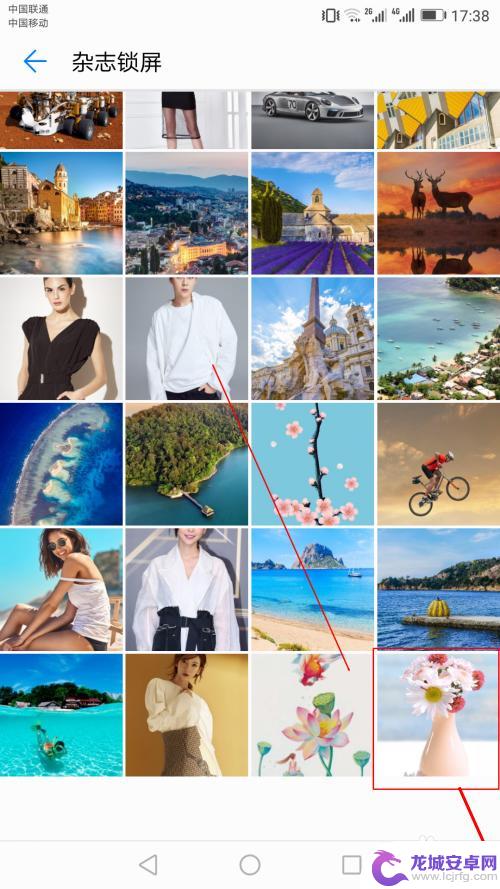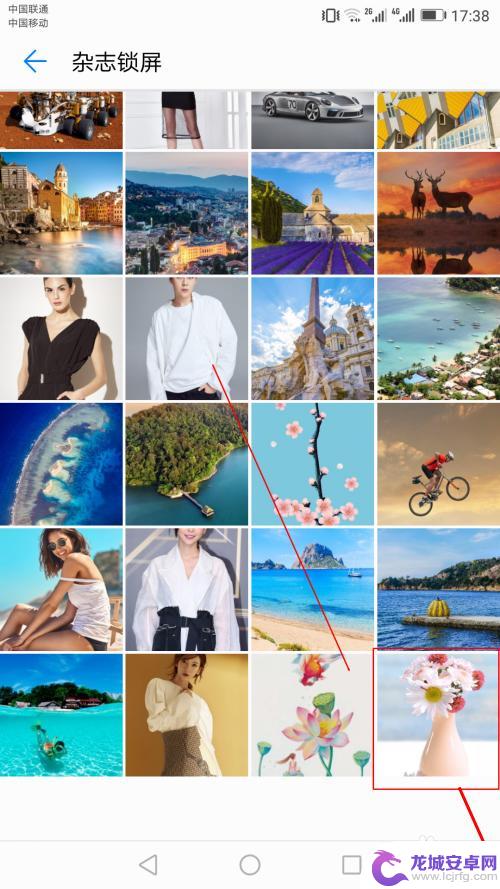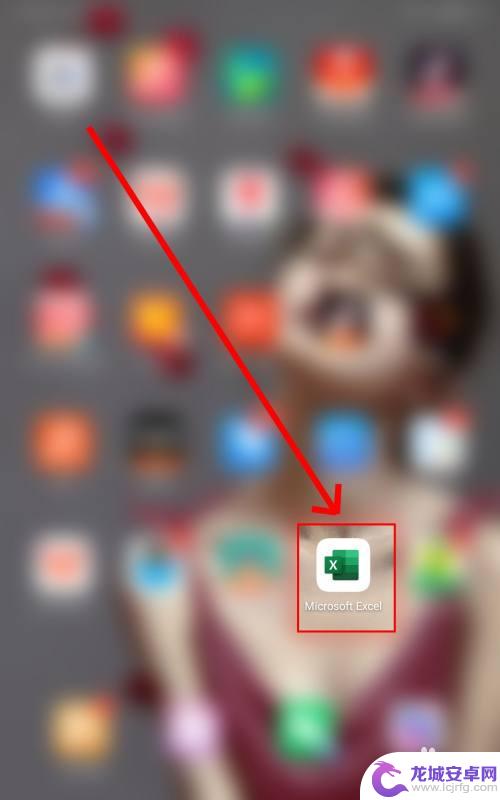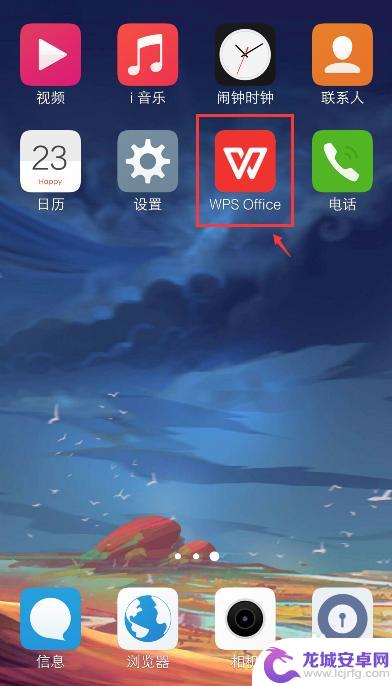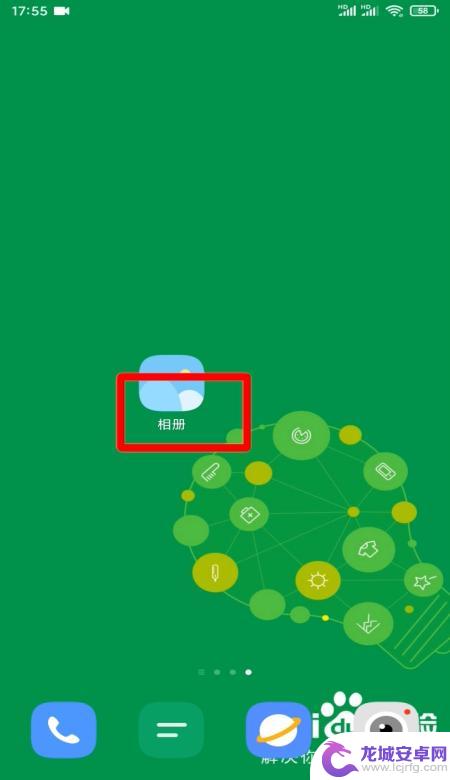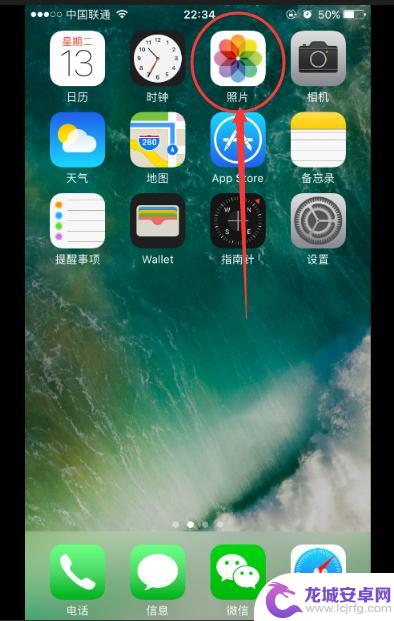手机如何编辑体温表图片 华为手机自带编辑工具如何使用
在日常生活中,我们经常需要记录体温以便及时掌握自身健康状况,而现在借助手机的便利,我们可以通过华为手机自带的编辑工具来编辑体温表图片。这种操作简单便捷,只需几步操作即可完成,为我们的生活带来了很大的便利。下面就让我们一起来了解一下如何使用华为手机自带的编辑工具来编辑体温表图片。
华为手机自带编辑工具如何使用
操作方法:
1.打开图片
在相册中找到需要编辑的图片,点击打开。
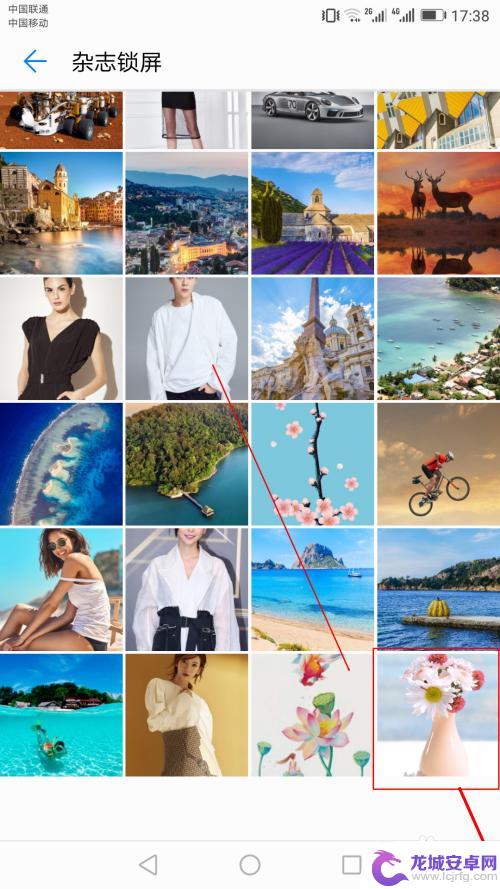
2.进入编辑模式
点击图片下面的“编辑”按钮,进入图片编辑模式。
如果下方没有看到“编辑”按钮,请轻点一下图片,“编辑”按钮就会出现。

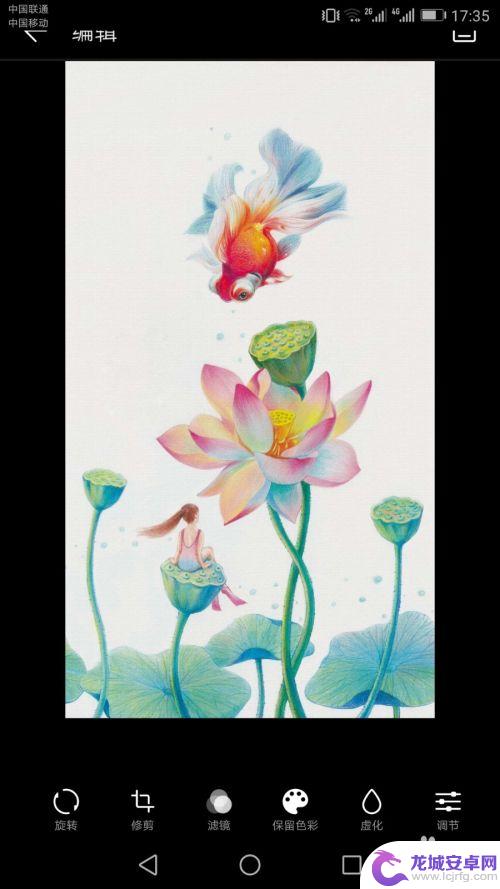
3.对图片进行旋转
点击“旋转”按钮,就可以在保持画布大小不变的情况,对图片进行精确旋转或垂直方向翻转。
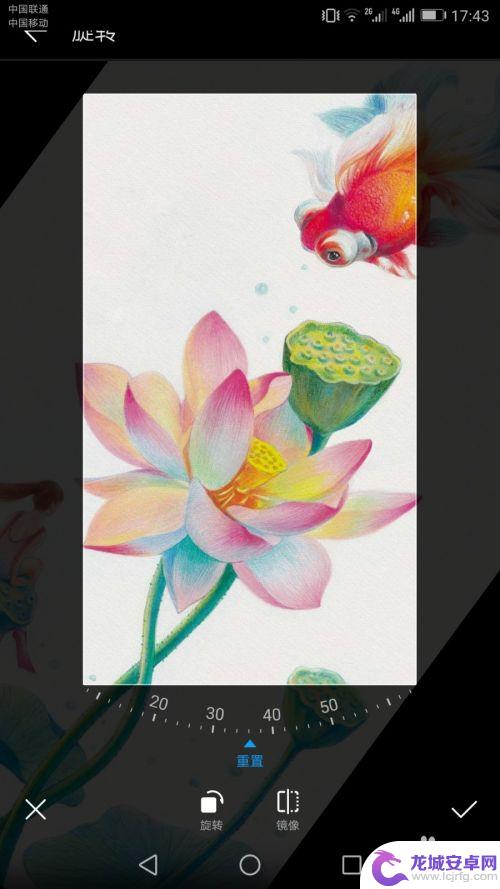
4. 对图片进行修剪
点击“修剪”按钮,会在图片上方出现一个除边框外透明的图层。通过改变该图层的大小、位置,可以对图片进行修剪,也可点击下方定义好的比例进行快速修剪。
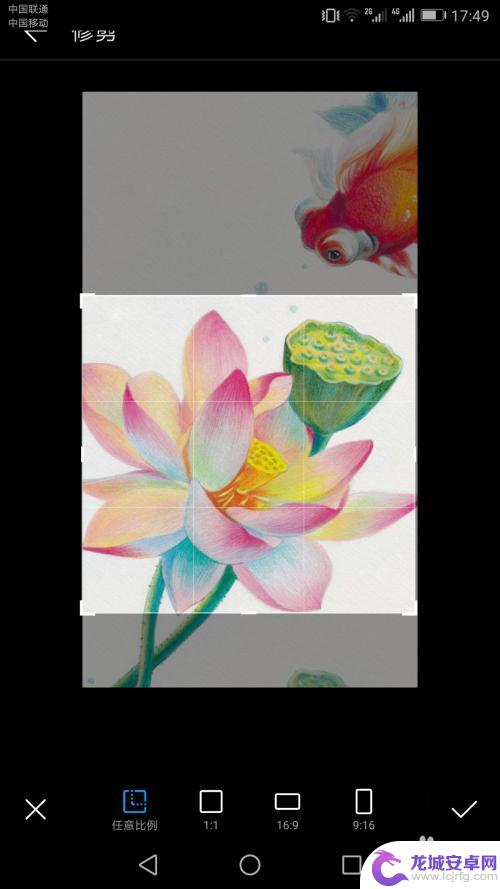
5. 对图片进行滤镜处理
点击“滤镜”按钮,就可以调出系统已经定制好的一些“滤镜”,来对图片进行处理,非常方便。
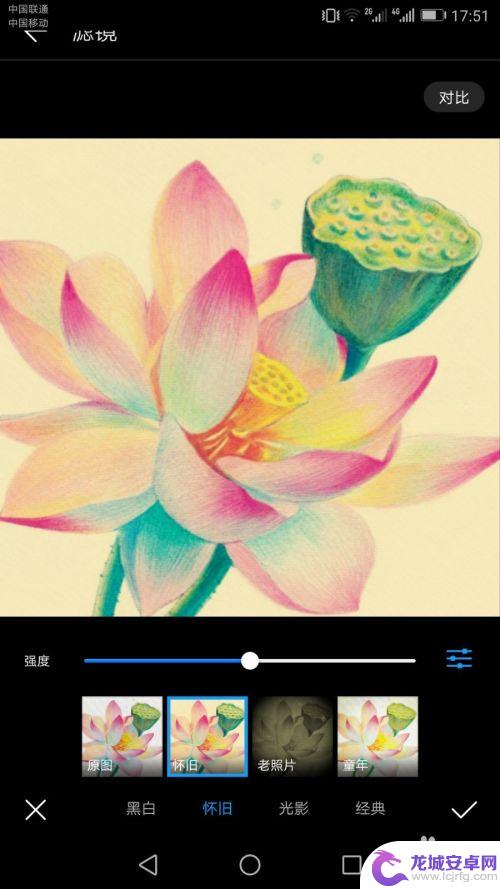
6.对图片去色
点击“保留色彩”按钮,就可以看到图片变成了黑白色。这时用手指在需要保留的颜色轻划,那么图片上所有的这种颜色就会被保留显示出来,其它颜色不予显示。
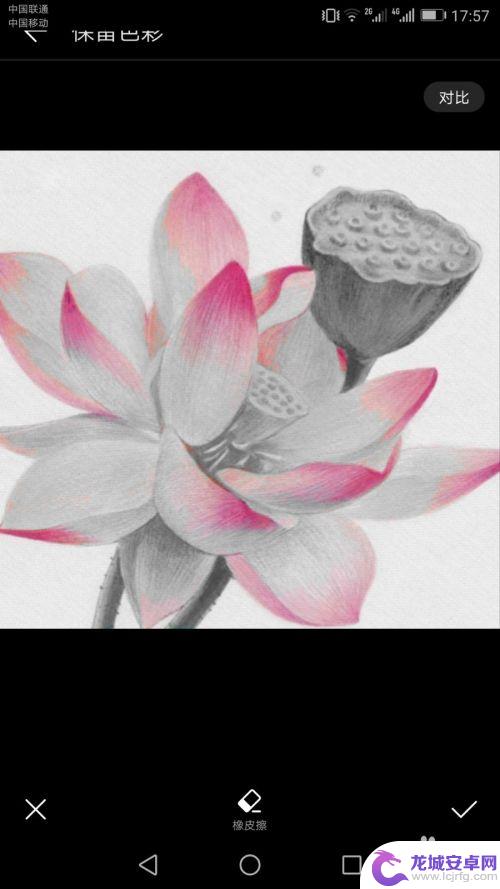
7.虚化图片
点击“虚化”按钮,可以按“圆形”、“线性”或对全部图片进行虚化。“圆形”、“线性”时,可通过两只手指的同时相对、相向拖放来缩小、放大虚化的范围。
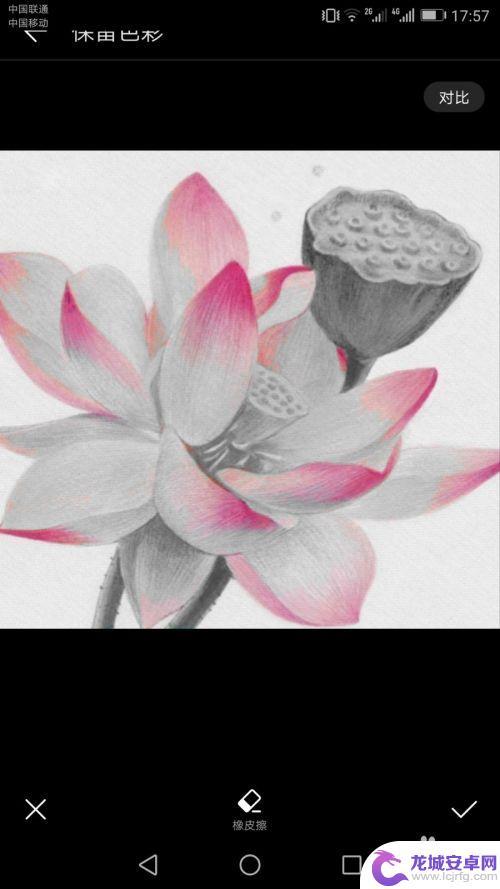
8.马赛克处理
点击“马赛克”按钮后,可滑动手指,对拖动过地方的图片区域进行马赛克处理。
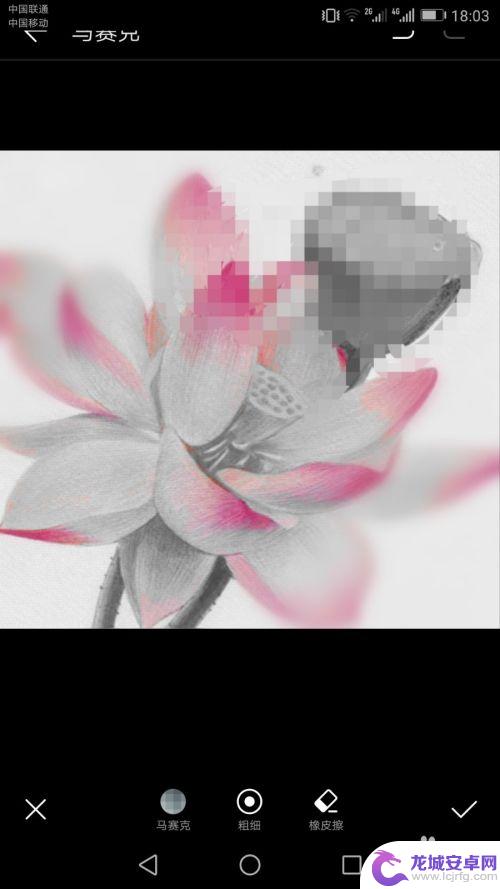
9.涂鸦添彩
点击“涂鸦”按钮,再点一次“涂鸦”,可以看到一起形状工具,结合颜色、粗细功能,可以画出让你满意的效果。
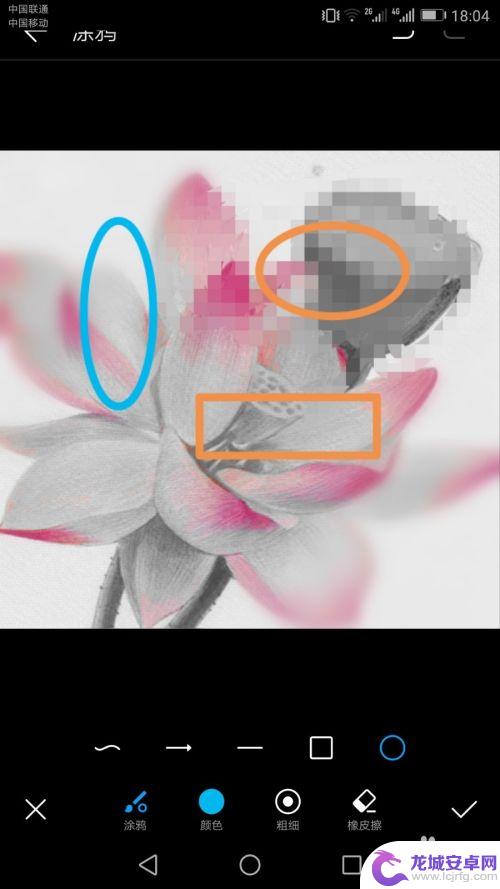
10.添加水印让美好心情永留存
点击“水印”按钮,可以为图片添加各种已定制好的水印,这个大家应该比较熟悉。

11.标注说明
点击“标注”按钮,可使用标注功能,这个跟水印有些类似,却又有不同,主要用于标注说明图片内容。
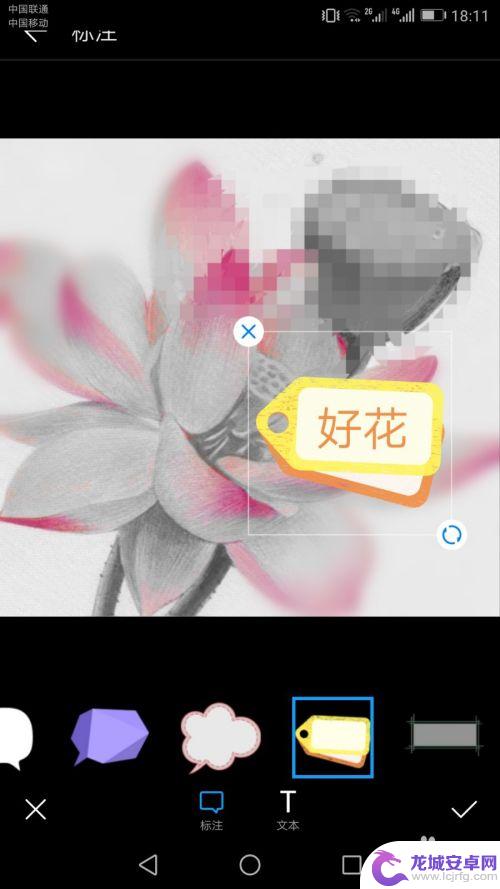
以上是手机如何编辑体温表图片的全部内容,对于不清楚的用户,可以参考小编的步骤进行操作,希望能对大家有所帮助。
相关教程
-
usb中图片手机如何编辑 华为手机如何使用自带编辑工具编辑图片
随着手机摄影的普及,我们经常在手机中保存大量照片,有时候我们需要对这些照片进行一些简单的编辑,比如裁剪、调整亮度或对比度等。而在华为手机中,自带的编辑工具提供了丰富的功能,让我...
-
华为手机上如何画图片 华为手机如何使用编辑工具
华为手机在绘画方面表现出色,其内置的编辑工具让用户能够轻松地对图片进行涂鸦、添加滤镜和调整色调,无论是创作原创作品还是对现有照片进行美化,华为手机都提供了各种实用的编辑功能,让...
-
手机如何编辑表格相片内容 手机Excel表格如何插入图片
在日常生活和工作中,我们经常需要编辑表格和插入图片来丰富内容,而随着手机技术的不断发展,手机已经成为我们不可或缺的工具之一。手机如何编辑表格相片内容?手机Excel表格又如何插...
-
如何制作手机xls工作表 手机Excel表格编辑教程
Excel表格是工作中经常使用的一种工具,而如何在手机上制作和编辑Excel表格也是许多人关注的话题,通过手机应用程序,我们可以随时随地进行Excel表格的编辑和制作,极大地方...
-
用手机如何无缝拼接图片 手机怎么编辑无缝长图
在日常生活中,我们经常需要编辑和拼接图片,特别是在社交媒体上分享生活点滴时,而手机作为我们随身携带的工具,也可以帮助我们实现无缝拼接图片的需求。通过一些专业的编辑软件或应用,我...
-
苹果手机如何直接编辑图片 iPhone自带的编辑功能可以编辑哪些方面的照片
苹果手机自带的编辑功能可谓是让用户使用起来异常方便,不仅可以轻松对照片进行裁剪、旋转、调整亮度和对比度等基本操作,还可以添加滤镜、调整色调和饱和度,甚至还能进行局部修饰和移除瑕...
-
如何用语音唤醒苹果6手机 苹果手机语音唤醒功能怎么开启
苹果6手机拥有强大的语音唤醒功能,只需简单的操作就能让手机立即听从您的指令,想要开启这项便利的功能,只需打开设置,点击Siri和搜索,然后将允许Siri在锁定状态下工作选项打开...
-
苹果x手机怎么关掉 苹果手机关机关不掉解决方法
在我们日常生活中,手机已经成为了我们不可或缺的一部分,尤其是苹果X手机,其出色的性能和设计深受用户喜爱。有时候我们可能会遇到一些困扰,比如无法关机的情况。苹果手机关机关不掉的问...
-
如何查看苹果手机详细信息 苹果手机如何查看详细设备信息
苹果手机作为一款备受瞩目的智能手机,拥有许多令人称赞的功能和设计,有时我们可能需要查看更详细的设备信息,以便更好地了解手机的性能和配置。如何查看苹果手机的详细信息呢?通过一些简...
-
手机怎么把图片保存到u盘 手机照片传到U盘教程
在日常生活中,我们经常会遇到手机存储空间不足的问题,尤其是拍摄大量照片后,想要将手机中的照片传输到U盘中保存是一个很好的解决办法。但是许多人可能不清楚如何操作。今天我们就来教大...